如何用手机上网购买火车票?
摘要:在科技发达的今天,大家可以用手机来购买火车票、动车票、高铁票了。学会用手机上网买火车票,就再也不用担心买不到回家的票了。那么如何用手机上网购...
在科技发达的今天,大家可以用手机来购买火车票、动车票、高铁票了。学会用手机上网买火车票,就再也不用担心买不到回家的票了。那么如何用手机上网购买火车票?下面小编就为大家详细介绍一下,一起来看看吧!
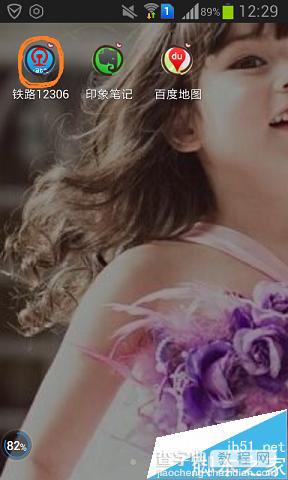
方法/步骤
1、先用手机下载一个手机软件,铁路12306,然后打开软件。
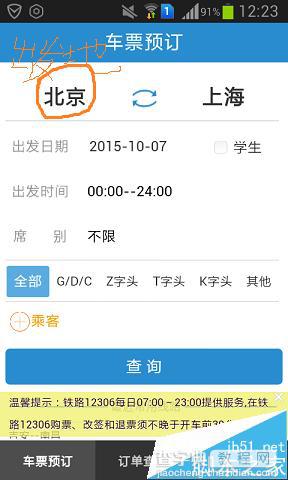
2、先更改成自己的 出发地 和 目的地 ,就进入下一步选择时间。点击“出发日期”这一栏。
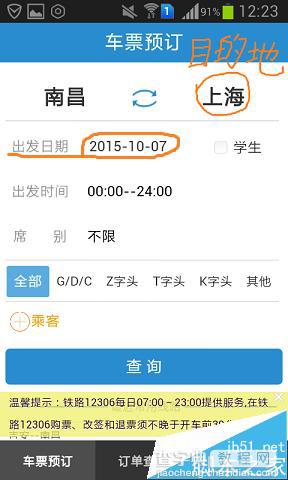
3、接着会弹出新的界面,选择自己要出行的时间。例如选择“10月30号”,点击10月30号。
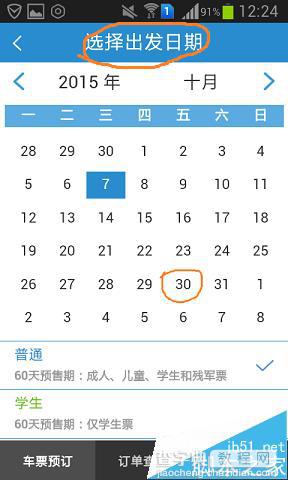
4、然后界面中的“出发日期”就变为了10月30号了。
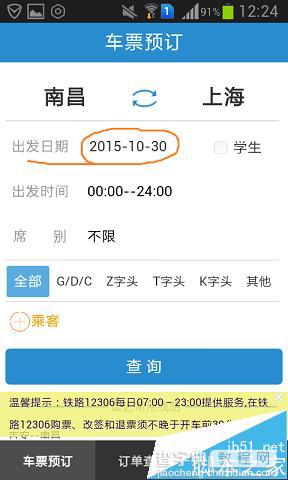
5、再点击下方蓝色的长长的款“查询”,进入新的界面,选择自己要的车次,点击它。
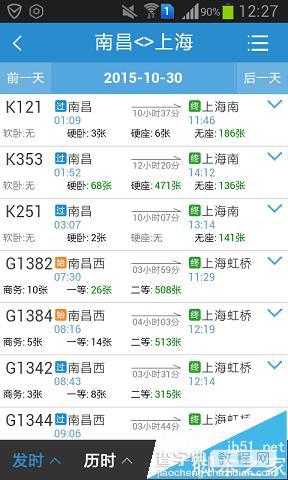
6、然后就会进入界面,之前注册了账号,就直接登录,没有注册就先注册,再登录。
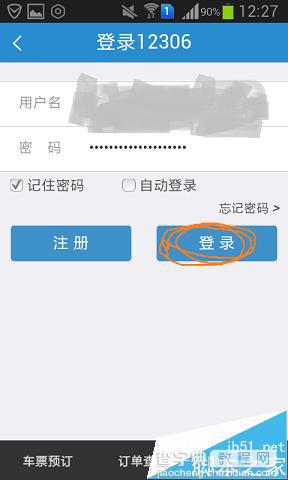
7、接着下一步,就是这个界面,点击右上角的红色带加号的图标。
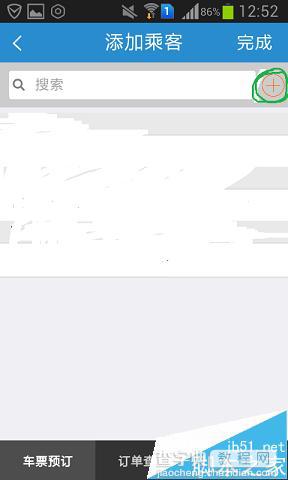
8、接着就会到下图的界面,完善自己或你要同行小伙伴的信息后,就点击右上角的“完成”
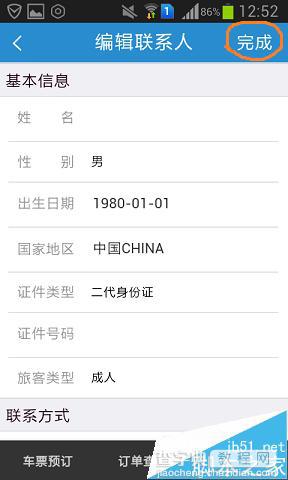
9、然后再勾选乘车者,再点击右上角的“完成”,再进入下一步。
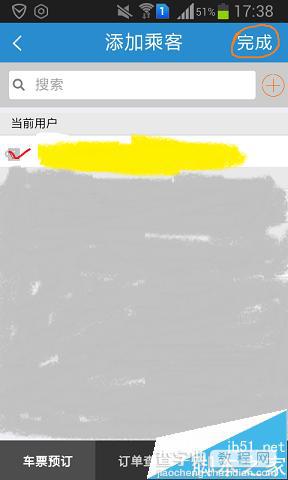
10、选择自己要的车票形式,如下图的选定的是“硬卧”,然后输入验证码,对订单付款就OK了。
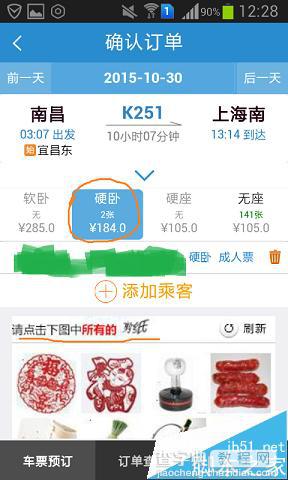
方法/步骤2
1、当然,也可以在查询车次之前添加乘客信息。
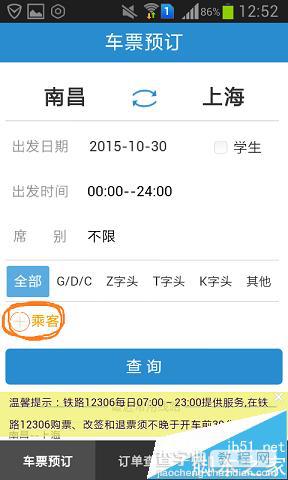
以上就是如何用手机上网购买火车票方法介绍,是不是很简单啊,祝愿大家都能买到回家的车票!
【如何用手机上网购买火车票?】相关文章:
